
КАТЕГОРИИ:
Архитектура-(3434)Астрономия-(809)Биология-(7483)Биотехнологии-(1457)Военное дело-(14632)Высокие технологии-(1363)География-(913)Геология-(1438)Государство-(451)Демография-(1065)Дом-(47672)Журналистика и СМИ-(912)Изобретательство-(14524)Иностранные языки-(4268)Информатика-(17799)Искусство-(1338)История-(13644)Компьютеры-(11121)Косметика-(55)Кулинария-(373)Культура-(8427)Лингвистика-(374)Литература-(1642)Маркетинг-(23702)Математика-(16968)Машиностроение-(1700)Медицина-(12668)Менеджмент-(24684)Механика-(15423)Науковедение-(506)Образование-(11852)Охрана труда-(3308)Педагогика-(5571)Полиграфия-(1312)Политика-(7869)Право-(5454)Приборостроение-(1369)Программирование-(2801)Производство-(97182)Промышленность-(8706)Психология-(18388)Религия-(3217)Связь-(10668)Сельское хозяйство-(299)Социология-(6455)Спорт-(42831)Строительство-(4793)Торговля-(5050)Транспорт-(2929)Туризм-(1568)Физика-(3942)Философия-(17015)Финансы-(26596)Химия-(22929)Экология-(12095)Экономика-(9961)Электроника-(8441)Электротехника-(4623)Энергетика-(12629)Юриспруденция-(1492)Ядерная техника-(1748)
Преобразование выражений
|
|
|
|
Вычисление произведений, сумм, пределов
1. С использованием символьного знака равенства:
 .
.
2. Выделить следом курсора вычисляемое выражение и выбрать команду: Symbolics/Evaluate/Symbolically:
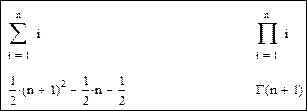 .
.
Команда Symbolics/Evaluate/Symbolically эквивалентна символьному знаку равенства:
 .
.
Замена констант в результатах численных вычислений числовыми значениями
Команда float применяется для представления результата в виде выражения, в котором числовые константы представляются в форме с плавающей точкой с заданным количеством знаков после запятой.
С использованием директивы float (панель инструментов Symbolic) и символьного знака равенства операция записывается следующим образом:
<вычисляемое выражение> float, <количество значащих цифр>→
Например:  .
.
Для выполнения преобразования с помощью команды Floating Point следует выделить следом курсора вычисляемое выражение, выбрать команду: Symbolics/ Evaluate/Floating Point и в диалоговом окне Floating Point Evaluation (рис. 7.2) задать количество значащих цифр.
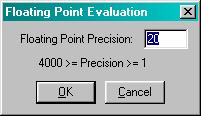
Рисунок 7.2 - Диалоговое окно Floating Point Evaluation.
Например:
 .
.
Символьные преобразования комплексных выражений
Возможны следующие способы:
1. С использованием ключевого слова complex (панель инструментов Symbolic) и символьного знака равенства (ввод мнимой единицы 1i):
 .
.
2. Выделить следом курсора вычисляемое выражение, выбрать команду Symbolics/Evaluate/Complex:
 .
.
Упрощение выражений
1. С использованием ключевого слова simplify (панель инструментов Symbolic) и символьного знака равенства:
 .
.
2. Выделить следом курсора вычисляемое выражение, выбрать команду Symbolics/Simplify:
 .
.
Команда Symbolics/Expand (ключевое слово символьных преобразований expand)
Команда позволяет выполнить следующие действия:
|
|
|
1. Раскрыть скобки
или

2. Приведение подобных слагаемых

3. Сокращение дробей

Выполняется упрощение выражений (приведение подобных слагаемых, сокращение дробей) с последующим представлением результата в виде суммы отдельных слагаемых.
Команда Symbolics/Factor (ключевое слово factor)
Выполняет преобразования выражений (приведение подобных слагаемых, сокращение дробей) с последующим разложением результата на множители, если это возможно.
Выполняемые действия:
1. Разложение на множители

2. Приведение подобных слагаемых

3. Сокращение дробей

Команда позволяет выполнить разложение числа на простые множители:

Команда Symbolics/Collect (ключевое слово collect)
Выполняет те же преобразования, что и factor, expand, simplify, но результат представляет в виде, упорядоченном по степеням выделенной переменной (при использовании команды Symbolics/Collect следует выделить переменную в выражении следом курсора). Для выполнения этого преобразования с использованием ключевого слова collect следует после ключевого слова через запятую указать имя переменной, по степеням которой следует упорядочить выражение:

 .
.
Команда Symbolics/Polynomial Coefficients (ключевое слово coeffs)
Команда позволяет сформировать вектор коэффициентов полинома:

Для использования команды Symbolics/Polynomial Coefficients в выражении следует выделить следом курсора переменную, относительно которой следует рассматривать выражение как полином, (например, a):
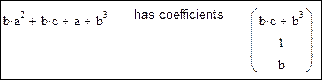 .
.
Команда Symbolics/Variable/Solve (ключевое слово solve)
Позволяет найти решение уравнения, неравенства:

получить символьное решение уравнения F(x)=0 относительно переменной x:
F(x) solve, x→
Примеры:
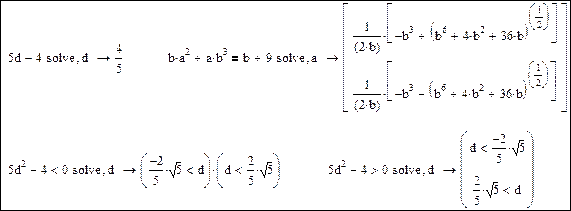
Перед использованием команды Symbolics/Variable/Solve переменную, относительно которой следует решить уравнение или неравенство, необходимо выделить следом курсора. Например, относительно переменной a:
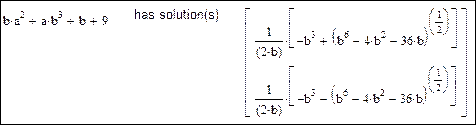 .
.
Команда Symbolics/Variable/Substitute (ключевое слово substitute)
|
|
|
Команда позволяет в выражении выполнить замену переменной выражением, хранящимся в буфере. Последовательность действий:
- скопировать в буфер выражение, которым следует заменить переменную;
- выделить следом курсора заменяемую переменную;
- выбрать команду Symbolics/Variable/Substitute.

При использовании ключевого слова substitute следует с помощью панели инструментов Symbolic ввести выражение
F(x) substitute, x=<выражение 1>→
где F(x) – выражение, в котором производится замена
x– переменная, которую следует заменить
<выражение 1> - выражение, на которое следует заменить переменную x.
Например,

Разложение дробно-рациональной функции на простейшие дроби
Для выполнения преобразования применяется команда Symbolics/Variable/ Convert to Partial Fraction (кнопка parfrac панели инструментов Symbolic).
Последовательность действий:
- выделить следом курсора переменную;
- выбрать команду Symbolics/Variable/Convert to Partial Fraction.

При использовании соответствующей директивы следует с помощью кнопки parfrac панели инструментов Symbolic ввести выражение
 →
→
где F(x) (выражение) – дробно-рациональная функция;
x– переменная.

Использование дополнительных модификаторов
При нажатии на кнопку Modifiers панели инструментов Symbolic появляется панель инструментов Modifier:
 .
.
Модификаторы имеют такое назначение:
assume –вводное слово для определений real, RealRange.
real – задает, что переменная принимает вещественное значение, например
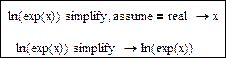 .
.
RealRange – задает, что переменная принимает значение из заданного диапазона, например,
 .
.
Выполнение преобразований с помощью нескольких
По отношению к исходному выражению можно применять несколько различных директив. Для ввода нескольких директив используется расширенный оператор символьного ввода  (ввод: Ctrl+Shift+. или кнопка
(ввод: Ctrl+Shift+. или кнопка  панели инструментов Symbolycs).
панели инструментов Symbolycs).
Например:

В примере сначала выполняется замена переменной n значением 5, а потом выполняется преобразование выражения (expand).
Последовательность выполнения действий должна быть записана правильно: 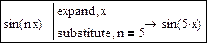 - ошибка в порядке записи директив, преобразование выполнено не полностью.
- ошибка в порядке записи директив, преобразование выполнено не полностью.
В следующем примере выполняется подстановка значений переменных b и a, решается уравнение, полученное после выполнения подстановки, результат представлен в форме с плавающей точкой с тремя значащими цифрами:
|
|
|
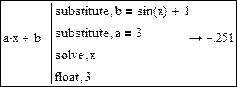 .
.
ЛЕКЦИЯ 8
РЕШЕНИЕ АЛГЕБРАИЧЕСКИХ, ТРАНСЦЕНДЕНТНЫХ УРАВНЕНИЙ, СИСТЕМ ЛИНЕЙНЫХ И НЕЛИНЕЙНЫХ УРАВНЕНИЙ. РЕШЕНИЕ НЕРАВЕНСТВ
В Mathcad решение уравнений и их систем может выполняться как в символьном виде, так и численно. Неравенства в Mathcad можно решать только в символьном виде с использованием команды Solve меню Simbolylics или аналогичной директивы символьных преобразований и символьного знака равенства.
8.1 Решение алгебраических, трансцендентных уравнений с использованием директивы solve и символьного знака равенства
Директива solve применяется для решения уравнений вида  или
или  относительно переменной
относительно переменной  следующим образом
следующим образом

или

(в уравнении знак = следует вводить с помощью панели инструментов Boolean).
Пример. Найти точки пересечения функцией 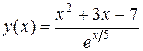 оси абсцисс.
оси абсцисс.
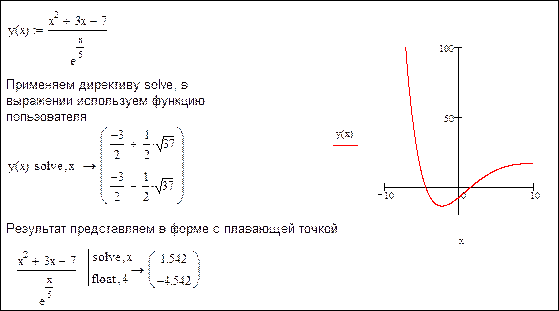
Пример. Найти точки пересечения графиков функций  и
и  .
.
Корни уравнения  являются решением задачи:
являются решением задачи:
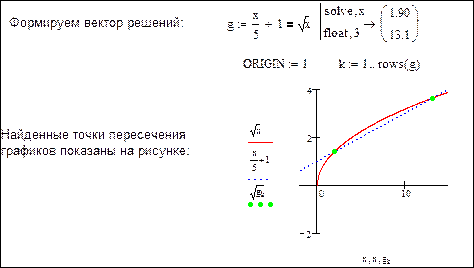
|
|
|
|
|
Дата добавления: 2014-01-15; Просмотров: 676; Нарушение авторских прав?; Мы поможем в написании вашей работы!